
Sommario:
- Autore John Day [email protected].
- Public 2024-01-30 10:02.
- Ultima modifica 2025-01-23 14:49.
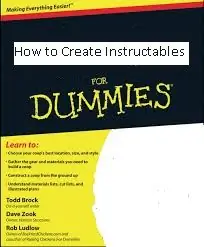
Quindi hai deciso di passare dalla semplice lettura alla creazione di istruttori? Ma… non hai idea di come fare qualcosa?
Bene è semplicissimo, quindi insegnerò passo dopo passo come creare un istruibile.
Passaggio 1: scegli il tuo argomento


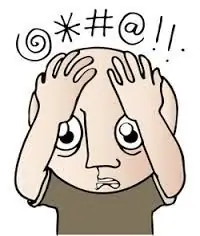
Per prima cosa accedi al tuo account su instructables.com e fai clic su crea (parte superiore della pagina) e da lì aprirai un istruibile vuoto. ora i loro tre tipi di istruttori: Standard (con passaggi, immagini e parole), Video (solo un video) E immagine (solo immagini consigliate per le istruzioni su lego, k'nex e qualsiasi istruibile sulla costruzione.
Ricordati di non essere frustrato se non riesci a pensare a niente, le mie idee migliori vengono quando mi sveglio nel bel mezzo di
Passaggio 2: standard
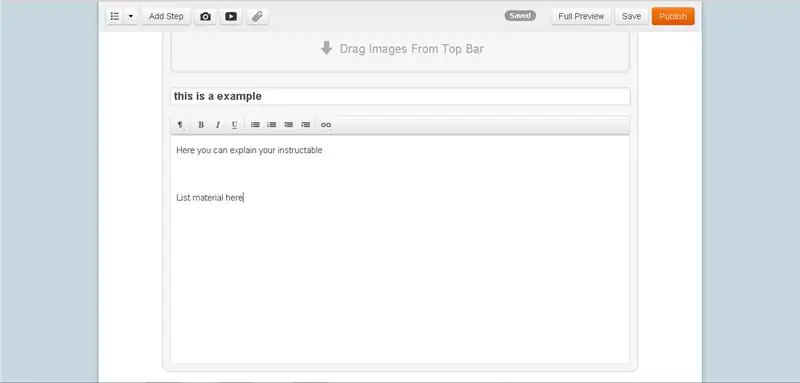

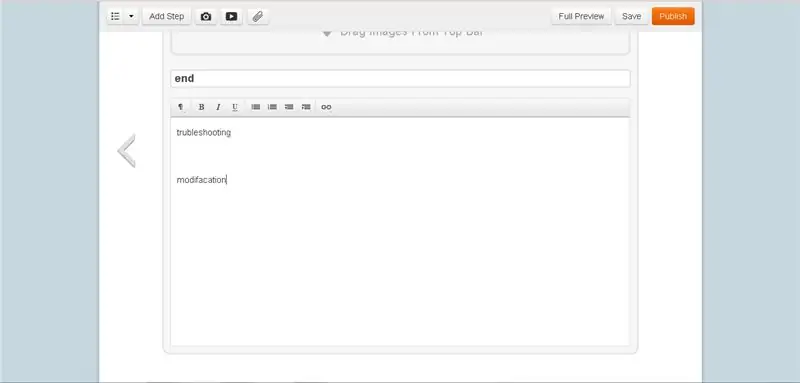
La versione standard è la più consigliata e utilizzata.
(introduzione)
Per prima cosa crea un titolo nella pagina introduttiva e scrivi un'apertura. scrivi qual è il tuo istruibile sulla difficoltà e se vuoi (puoi invece creare come passaggio) l'elenco di ciò di cui hai bisogno.
(corpo)
Una volta che hai finito con la tua introduzione, fai clic sul passaggio successivo e questo ti porterà al passaggio uno, digita sempre prima il titolo e poi le istruzioni. Assicurati che le tue istruzioni siano punteggiate, distanziate e in maiuscolo per sembrare più professionale
(fine)
Alla fine (ultimo passaggio) puoi eseguire un passaggio per la risoluzione dei problemi o modificare le idee
Passaggio 3: immagine
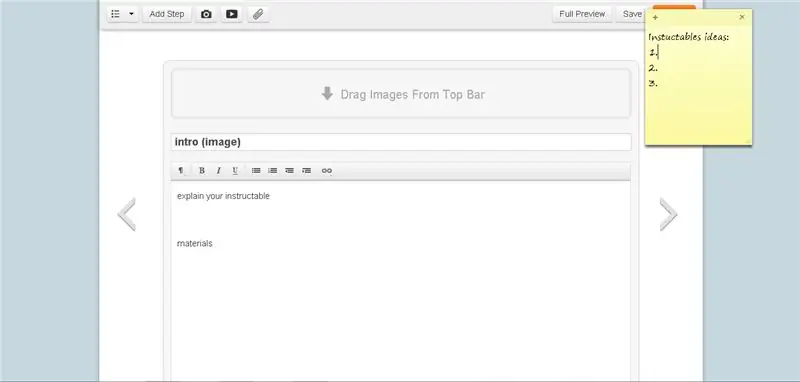
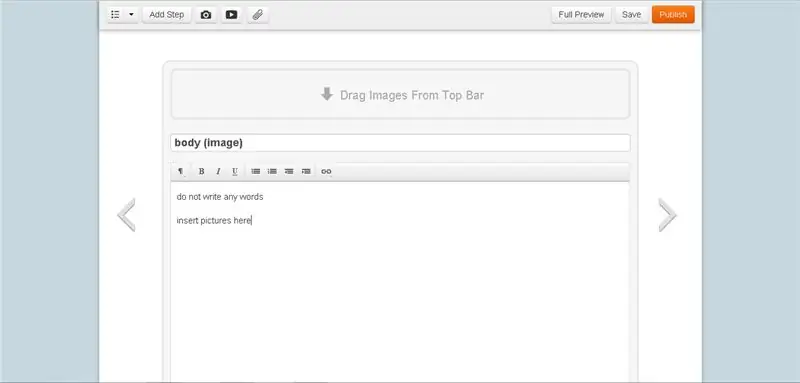
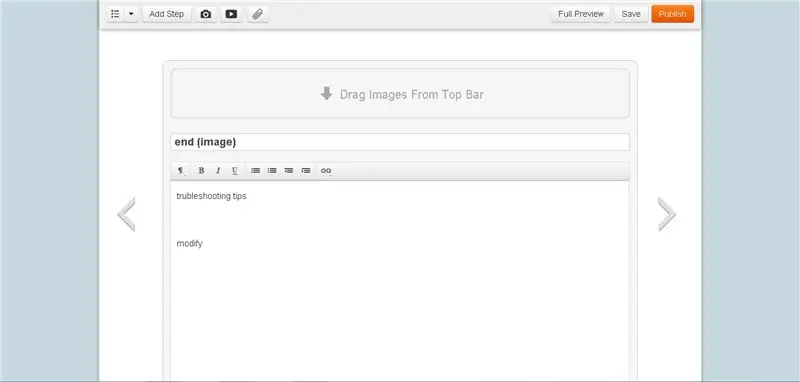
Molto più facile da realizzare ma non così dettagliato
(introduzione)
Dovrai fare un'introduzione con le parole, quindi spiega il tuo istruibile e assicurati di elencare i materiali
(corpo)
Ci sono due modi per farlo: puoi avere tutte le tue foto in un solo passaggio o distribuirle in più di un passaggio. Personalmente metterei tutte le foto in un unico passaggio ma quello che vuoi.
(fine)
Puoi terminare l'istruzione con la risoluzione dei problemi o un passaggio di modifica
Passaggio 4: video
Questo probabilmente è il più semplice, quindi se sei estremamente pigro (senza offesa) puoi usarlo
(introduzione)
Crea una panoramica delle tue istruzioni e dei materiali
(corpo)
Hai la possibilità di scegliere tra inserire il video nell'introduzione o il passaggio successivo personalmente farei un nuovo passaggio ma non ne ho davvero il controllo.
(fine)
non è necessario ma è possibile aggiungere un ultimo passaggio per la risoluzione dei problemi e la modifica
Passaggio 5: come aggiungere immagini
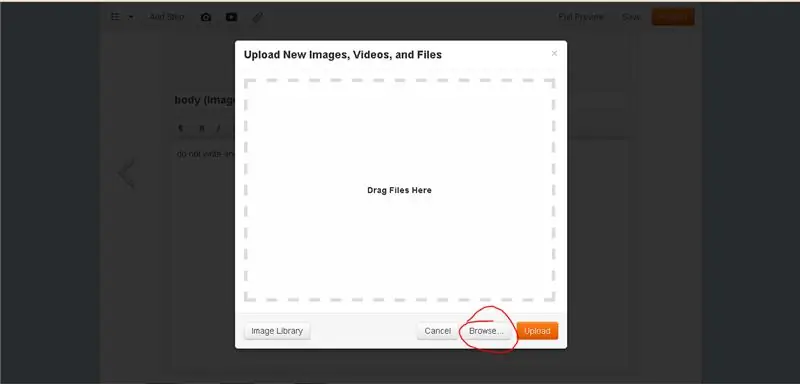
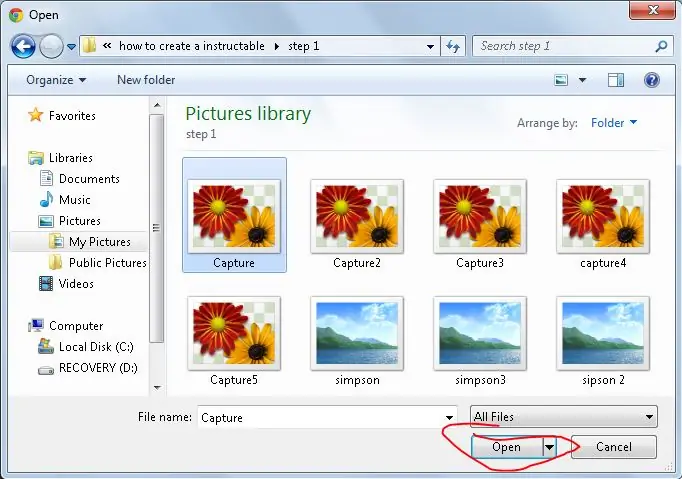
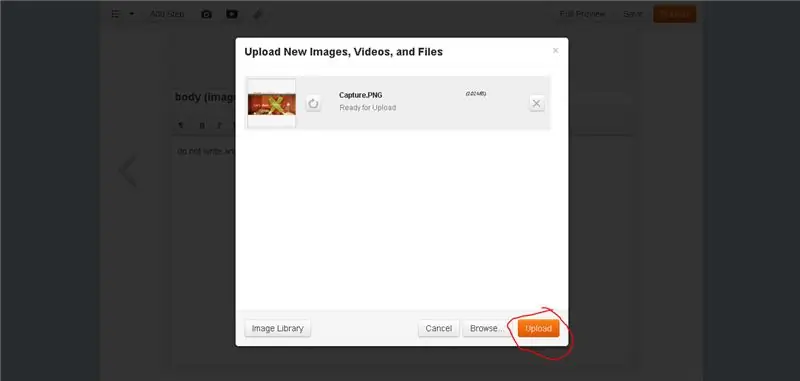
aggiungere immagini è facile ma potrebbe sembrare complicato. Quindi hai la tua libreria di immagini che memorizza tutte le immagini che hai mai caricato su questo sito web. Per caricare le immagini, fai clic su aggiungi immagini e fai clic su Sfoglia. Questo ti aprirà i file di Windows e selezionerà i file che desideri. una volta terminato, fai clic su Apri e quindi su Carica, le foto inizieranno a essere caricate. A seconda della tua connessione Internet, determina la velocità di caricamento delle foto. Una volta caricate tutte le foto, fare clic su Fine. ora vai al passaggio in cui vuoi aggiungere le tue foto e trascinale nella barra che dice "trascina le immagini dalla barra in alto" assicurati di mettere le immagini nell'ordine in cui vuoi vederle.
Passaggio 6: scarica i video
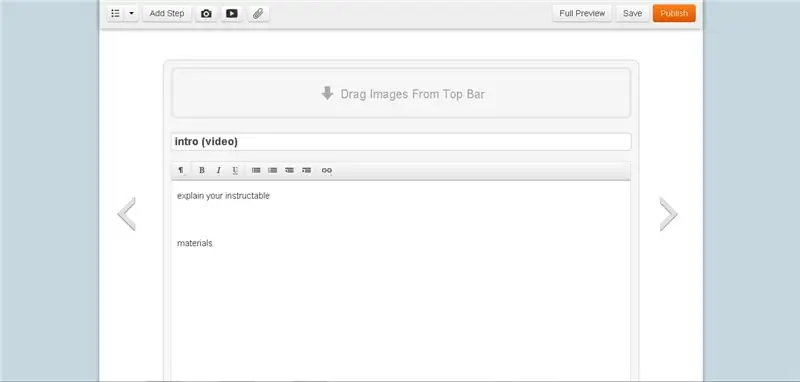
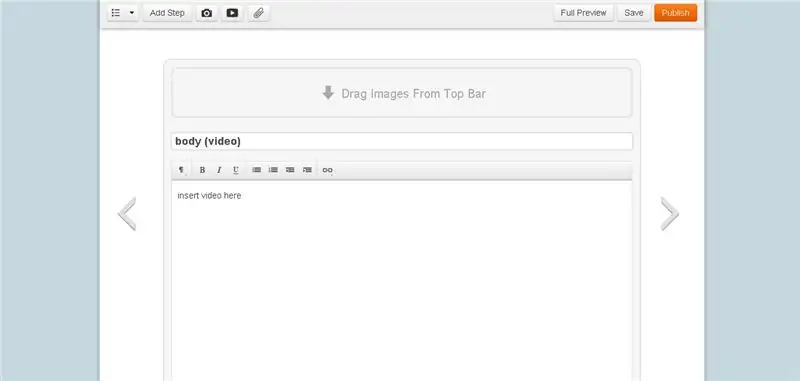
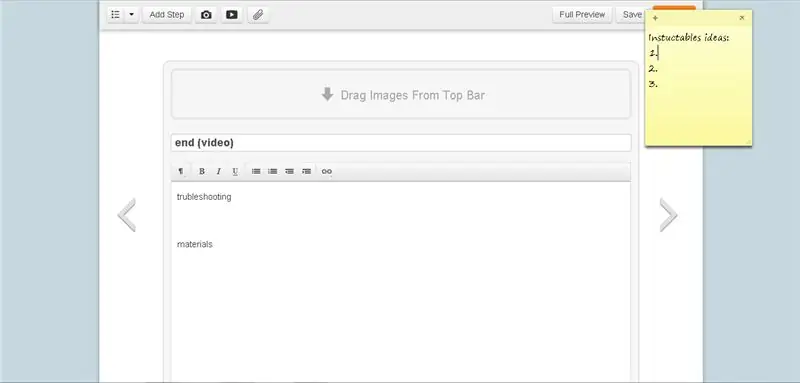
Vai ai pulsanti vicino al pulsante Aggiungi passaggio che assomiglia all'icona di YouTube. ora fai clic su incorpora video e nella casella dell'URL inserisci l'URL di YouTube quindi fai clic su Anteprima e una volta caricato il video fai clic su FineUtilizza un video che non possiedi assicurati di avere i permessi di copyright
Passaggio 7: pubblica
Una volta terminato, fai clic sul pulsante arancione brillante che dice pubblica!
Assicurati di aggiungere alcune parole chiave che aiuteranno gli altri a trovare il tuo istruibile. Più sono e meglio è.
Assicurati di controllare il tuo lavoro e cercare errori di ortografia e cose del genere, è qualcosa di cui sono colpevole non sempre e fa davvero molta strada.
Dopo aver pubblicato, puoi controllare i concorsi in corso e magari applicare il tuo istruttore a uno di essi.
Spero che questa piccola guida sia stata di aiuto e grazie per aver contribuito alla comunità di Inscrutables!
Consigliato:
Come codificare e pubblicare Matlab 2016b in Word (guida per principianti): 4 passaggi

Come codificare e pubblicare Matlab 2016b in Word (guida per principianti): Matlab è un programma di linguaggio ad alte prestazioni utilizzato per calcolare risultati tecnici. Ha la capacità di integrare immagini, calcoli e programmazione in modo intuitivo. Con questo programma, l'utente può pubblicare problemi e soluzioni
Come pubblicare su Instagram dal computer?: 9 passaggi

Come pubblicare su Instagram dal computer?: Instagram sta ricevendo sempre più attenzione giorno dopo giorno e ora è una delle piattaforme di social media più popolari al mondo. Le persone possono condividere immagini, video e storie Insta con l'aiuto del proprio account Instagram. Con regolari e interessi
Come pubblicare dati ESP32 con timestamp NTP nel cloud IoT: 5 passaggi

Come pubblicare dati ESP32 con timestamp NTP nel cloud IoT: in molte applicazioni, gli utenti devono inviare i propri dati insieme al timestamp locale dei valori da inviare nel payload al cloud IoT AskSensors. Il formato del timestamp è UNIX Epoch time: il numero di millisecondi trascorsi da Janu
Come pubblicare immagini su Instagram dal tuo computer utilizzando Google Chrome: 9 passaggi

Come pubblicare immagini su Instagram dal tuo computer utilizzando Google Chrome: Instagram è una delle principali piattaforme di social media in questo momento. Le persone che utilizzano questa piattaforma possono condividere foto e brevi video che possono essere caricati utilizzando l'applicazione mobile di Instagram. Una delle principali sfide che gli utenti di Instagram devono affrontare è il r
Pubblicare su BlogSpot via e-mail: 6 passaggi

Pubblicare su BlogSpot via e-mail: puoi pubblicare sul tuo blog BlogSpot via e-mail. Sfortunatamente, puoi inviare solo messaggi di testo poiché non accetterà immagini con l'e-mail. Puoi trovare queste informazioni anche nella sezione di aiuto di Blogger
